win7操作系统下载安装教程
- 分类:Win7 教程 回答于: 2022年11月08日 09:41:38
很多使用win7系统的用户由于长时间没有没有维护以及更新,从而操作系统变得卡顿缓慢,于是便想重新安装win7系统,那么win7操作系统怎么下载安装呢?下面小编就给大家分享下win7操作系统下载安装教程。
工具/原料:
系统版本:windows 7系统
品牌型号:戴尔 成就3910
软件版本:口袋装机 v3.1.329.319
方法/步骤:
win7操作系统下载安装教程:
1、首先上网下载安装口袋装机软件并打开,点击在线重装系统。
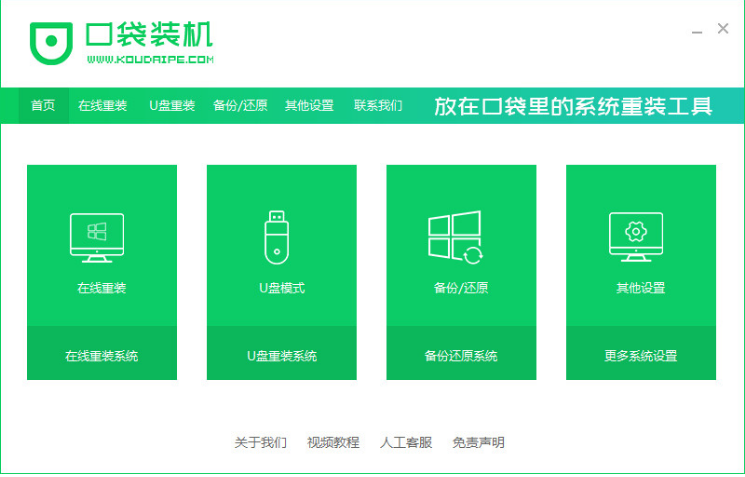
2、选择需要安装的win7系统,点击下一步。
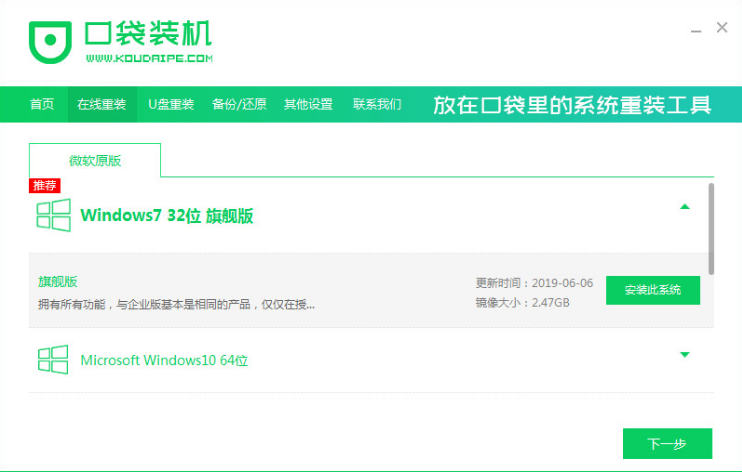
3、勾选需要安装的应用软件,鼠标点击下一步。
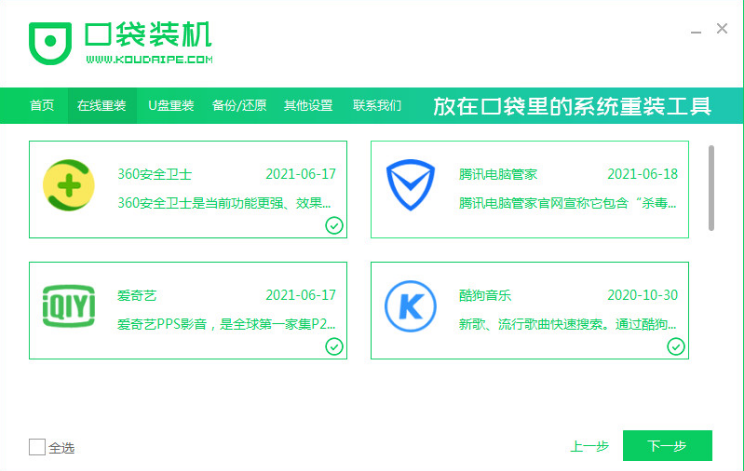
4、耐心等待软件下载系统镜像以及热备驱动等等资料。
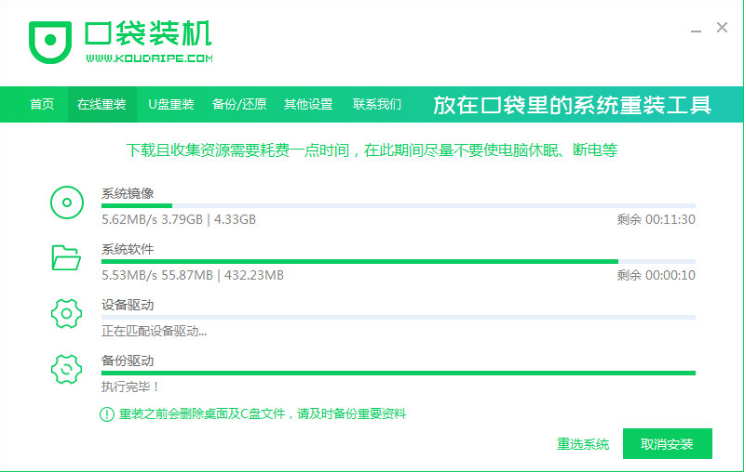
5、耐心等待软件部署系统环境,部署结束后,鼠标点击立即重启。
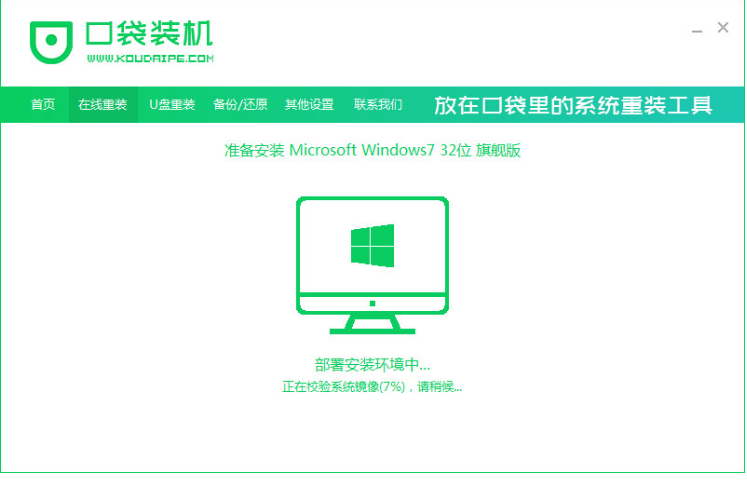
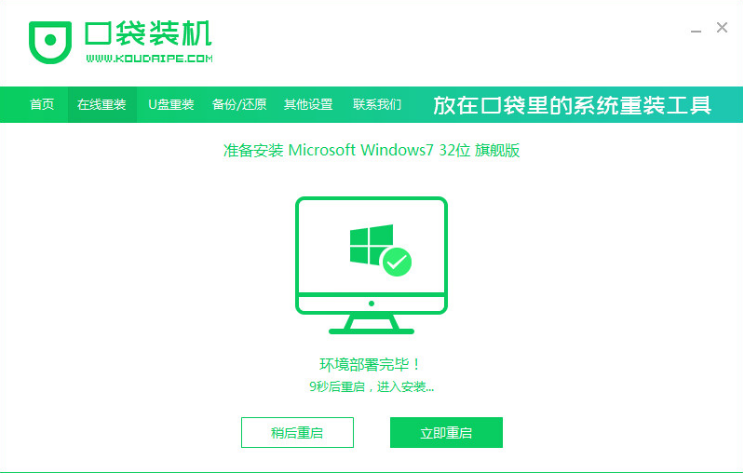
6、进入启动管理器页面,选择第二项,按回车进入pe系统。
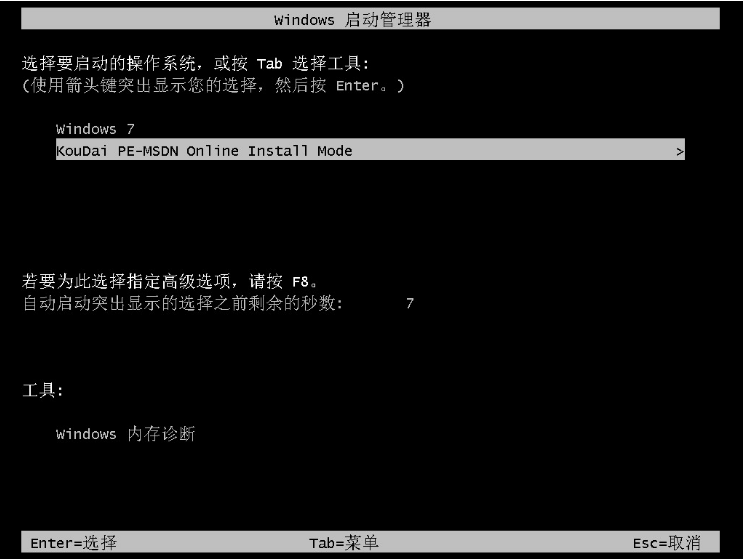
7、系统加载文件过程中。
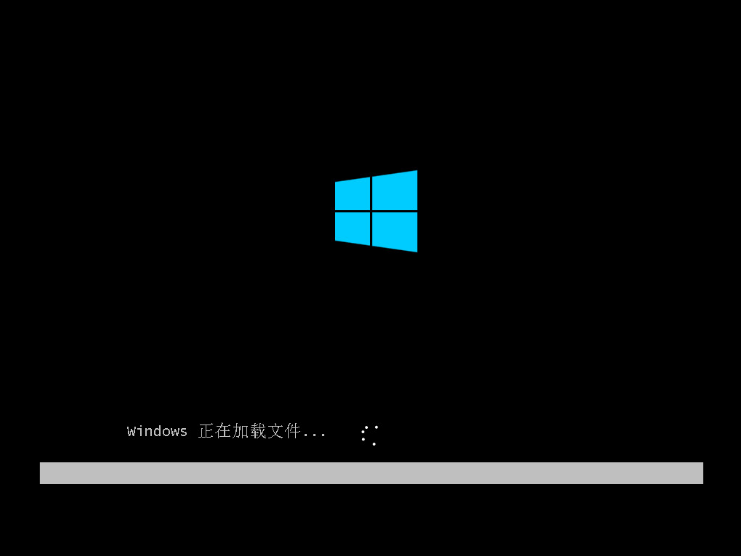
8、耐心等待系统自动安装。
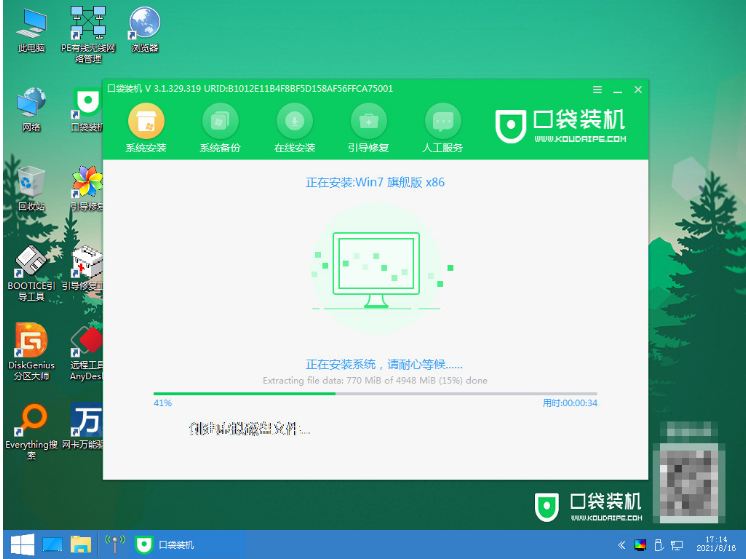
9、弹出引导修复页面,在C盘前打勾,点击确定即可。
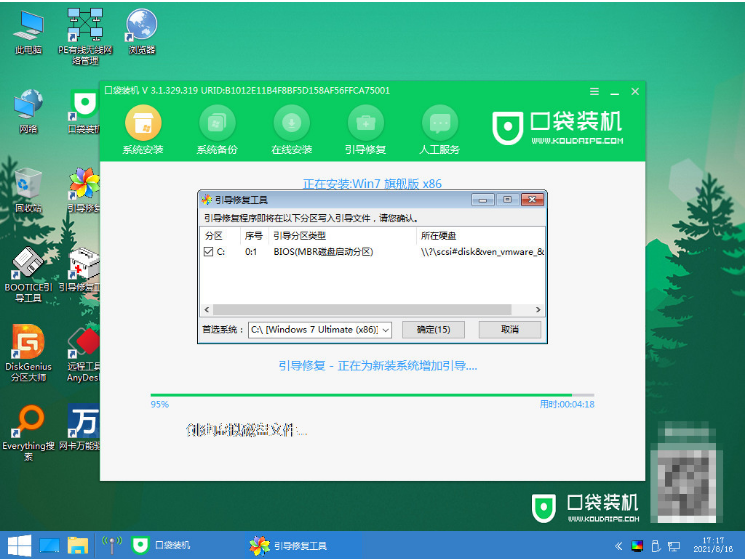
10、提示系统安装完毕后,点击立即重启电脑即可。
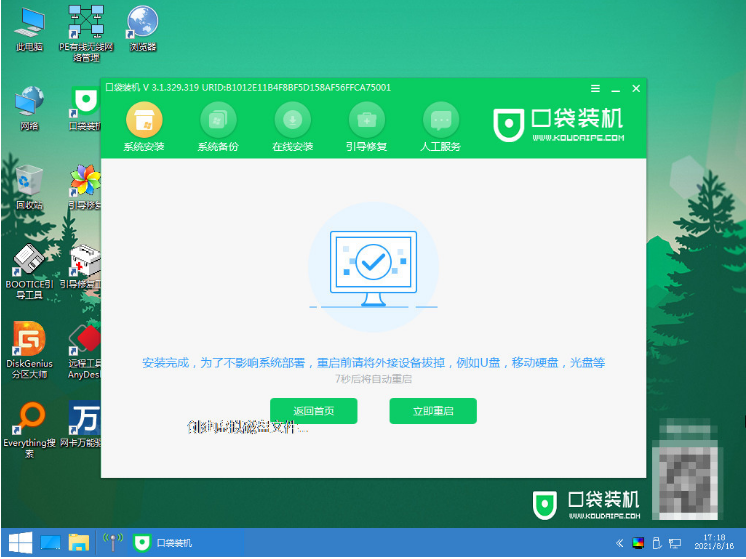
11、再次进入启动管理器界面,选择windows7,按回车。
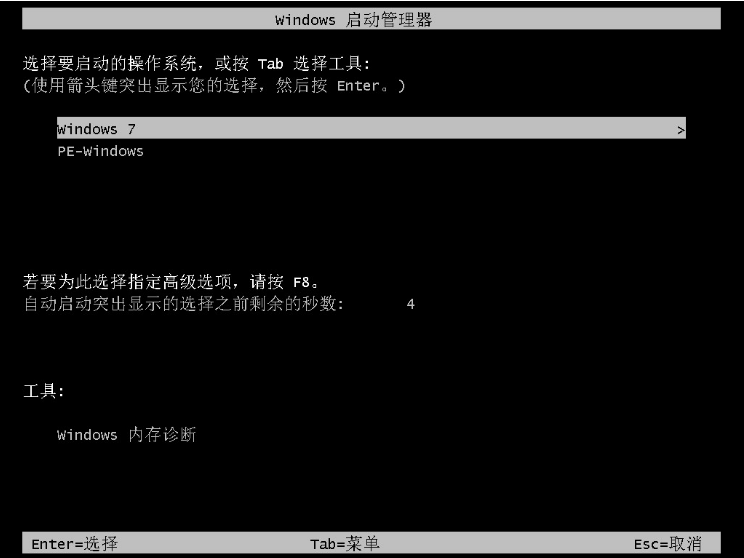
12、耐心等待系统重启结束后进入桌面系统,成功。

总结:
1、打开口袋装机软件,点击在线重装系统,选择系统,点击下一步。
2、等待软件下载系统镜像、热备驱动资料。
3、点击立即重启,选择第二项,按回车。
4、耐心等待系统加载文件,自动安装。
5、弹出引导修复页面,在C盘前打勾,点击确定,提示系统安装完毕后点击立即重启电脑即可。
6、选择windows7,按回车,耐心等待系统重启结束后进入桌面系统,成功。
 有用
26
有用
26


 小白系统
小白系统


 1000
1000 1000
1000 1000
1000 1000
1000 1000
1000 1000
1000 1000
1000 1000
1000 1000
1000 1000
1000猜您喜欢
- 电脑黑屏要怎么重装系统win7..2022/07/29
- WIN7官网下载系统安装的步骤教程..2022/02/03
- win7共享打印机设置方法介绍..2022/04/18
- 小白u盘重装系统步骤win72022/09/22
- win7一键重装系统教程详细图文..2021/07/13
- 演示win7一键安装系统教程2021/08/22
相关推荐
- win7系统还原怎么开步骤2023/01/02
- win7系统安装步骤和详细教程..2022/05/05
- 打开光盘镜像文件,小编教你怎么打开光..2018/06/07
- 电脑黑屏要怎么重装系统win7..2022/07/29
- u启动重装系统win7步骤演示2021/11/06
- 华硕电脑怎么重装系统win72022/08/03

















